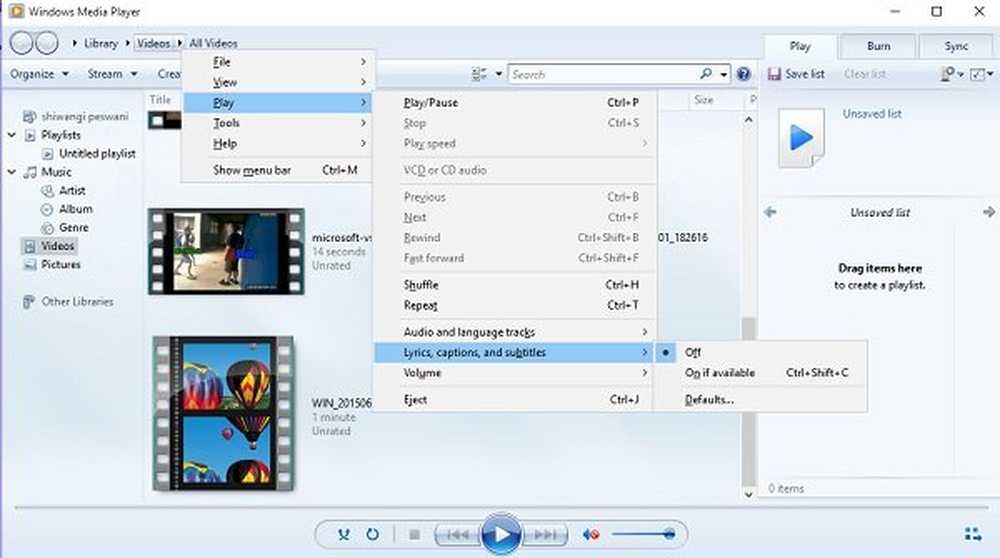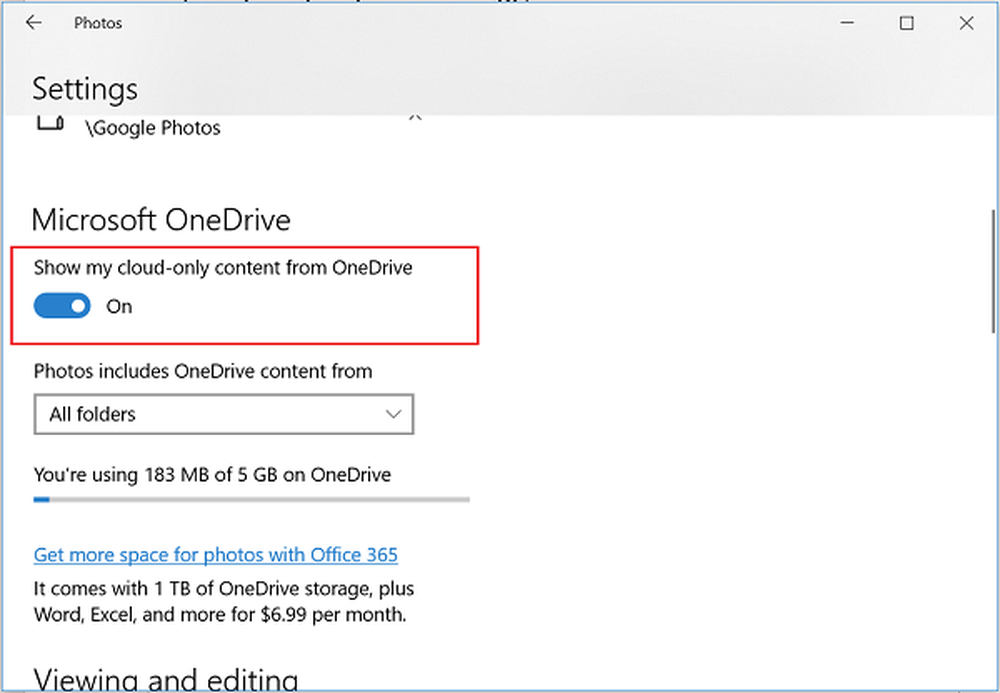Visa eller Dölj uppdateringsverktyg blockerar oönskade Windows-uppdateringar i Windows 10

Microsoft har släppt ett verktyg som låter Windows 10-användare dölja eller blockera specifika oönskade Windows-uppdateringar eller drivrutinsuppdateringar. Använda Visa eller dölj uppdateringsverktyg, Du kan stoppa det från att hämta specifika uppdateringar.
Windows 10 för hemanvändare, kommer alltid att hämta och installera Windows Update automatiskt, så att din enhet alltid är uppdaterad, med de senaste funktionerna och korrigeringar.
Blockera oönskade Windows-uppdateringar i Windows 10
Det finns inget alternativ att stänga av Windows-uppdateringar med hjälp av Kontrollpanelen eller Inställningar-appen i Windows 10, som det tidigare var med tidigare versioner av Windows. Det finns en lösning för att inaktivera eller inaktivera Windows Update i Windows 10. Men du vill inte göra det om ditt mål är att blockera endast oönskade Windows-uppdateringar, vilket kanske är känt för att orsaka problem. I sådana fall är det bättre att använda detta verktyg från Microsoft istället.
Visa eller dölj uppdateringsverktyg

Om du av någon anledning vill gömma eller blockera oönskade Windows Update på din Windows 10-dator kan du använda verktyget Visa eller Dölj uppdateringar från Microsoft.
När du har laddat ner det fristående paketet från Microsoft kör du det.
Klicka på Nästa för att fortsätta.
Verktyget Visa eller Dölj uppdateringar kommer att skanna ditt system för uppdateringar.
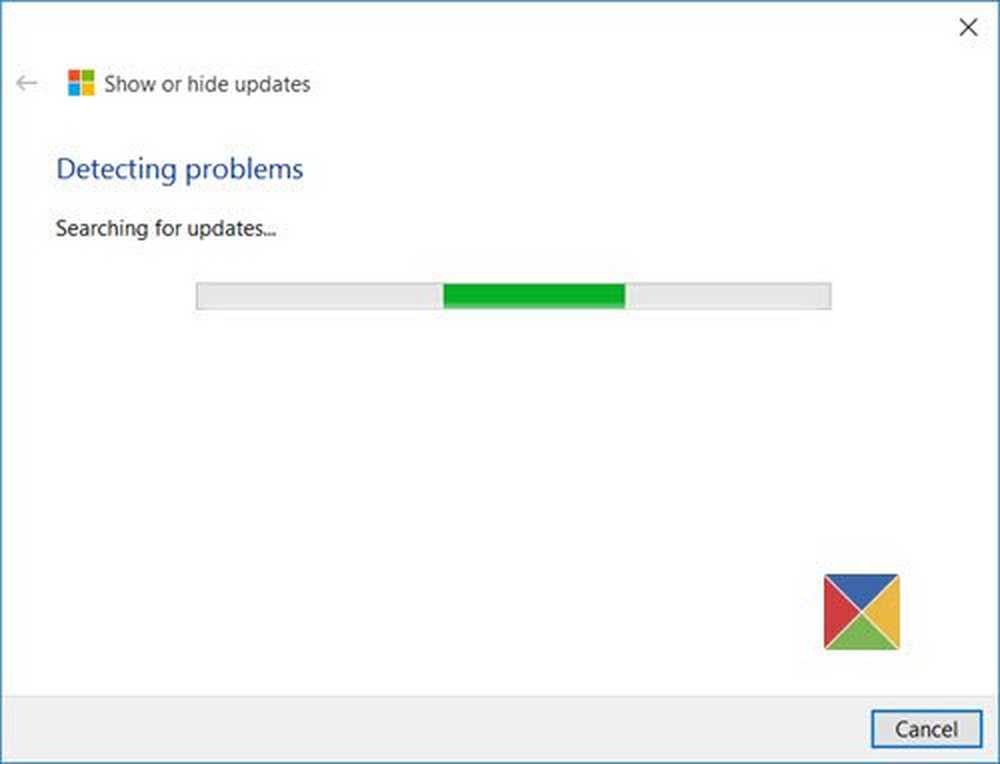
När skanningen är klar visas följande skärm. Välj Dölj uppdateringar.

Nästa skärm visas där du kan välja vilka uppdateringar du inte vill installera.

Med hjälp av det här verktyget förhindras den problematiska drivrutinen eller uppdateringen från att installeras om automatiskt nästa gång Windows Update är installerad.
Om en uppdaterad drivrutin eller uppdatering senare släpps och du vill installera den nu kan du klicka på Visa dolda uppdateringar och avmarkera dem
Du kan ladda ner verktyget från KB3073930.
Du kan också stoppa automatiska drivrutinsuppdateringar om du vill. Det här inlägget visar dig var du ska leta efter Windows 10 Update History.